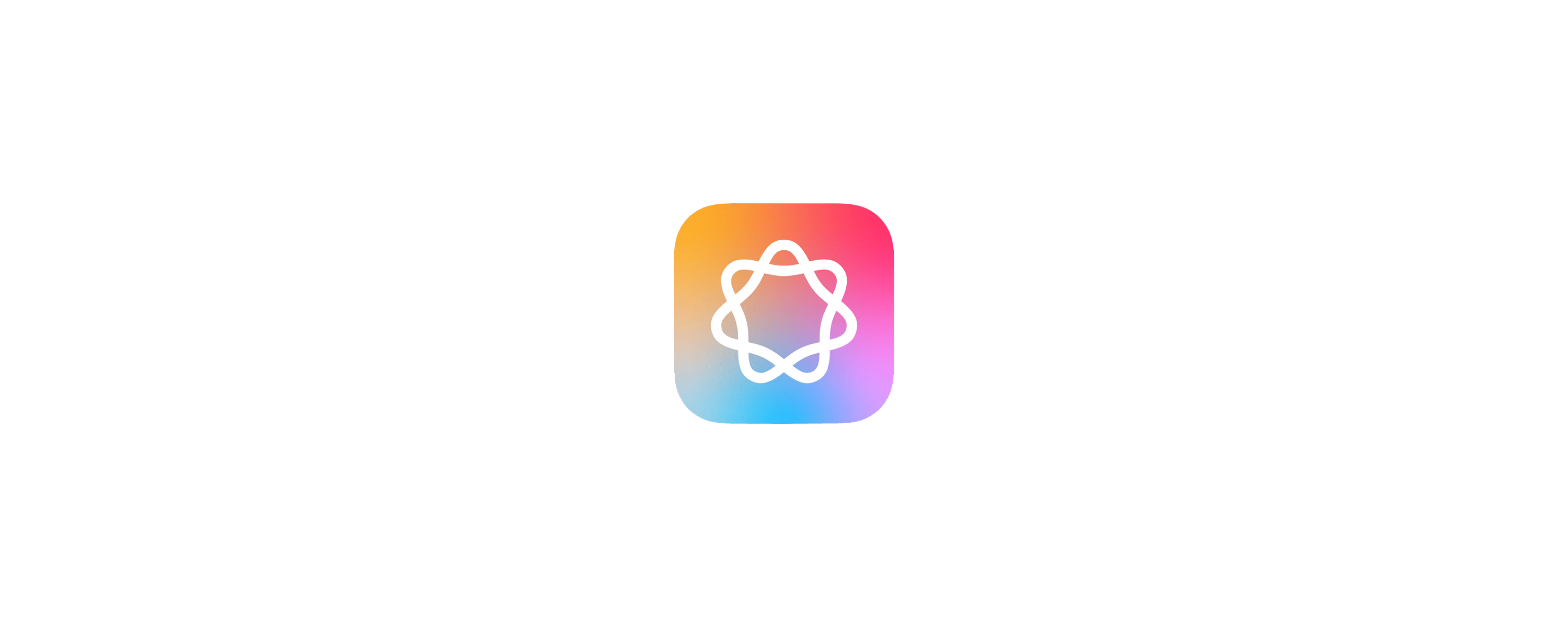
Wczorajsza aktualizacja macOS Sequoia wprowadziła przede wszystkim nowość od Apple – Apple Intelligence. O ile na iPhone’ach i iPadach w Unii Europejskiej będzie można z tego korzystać dopiero w przyszłym roku, o tyle na Macach możemy uruchomić to już teraz.
Warto zaznaczyć, iż nie chodzi o jakieś hakowanie – możemy to zrobić zupełnie „legalnie”. W jaki sposób?
Krok 1. Musimy zmienić język systemu na angielski. W tym celu w Ustawieniach przechodzimy do Ogólne → Język i region.
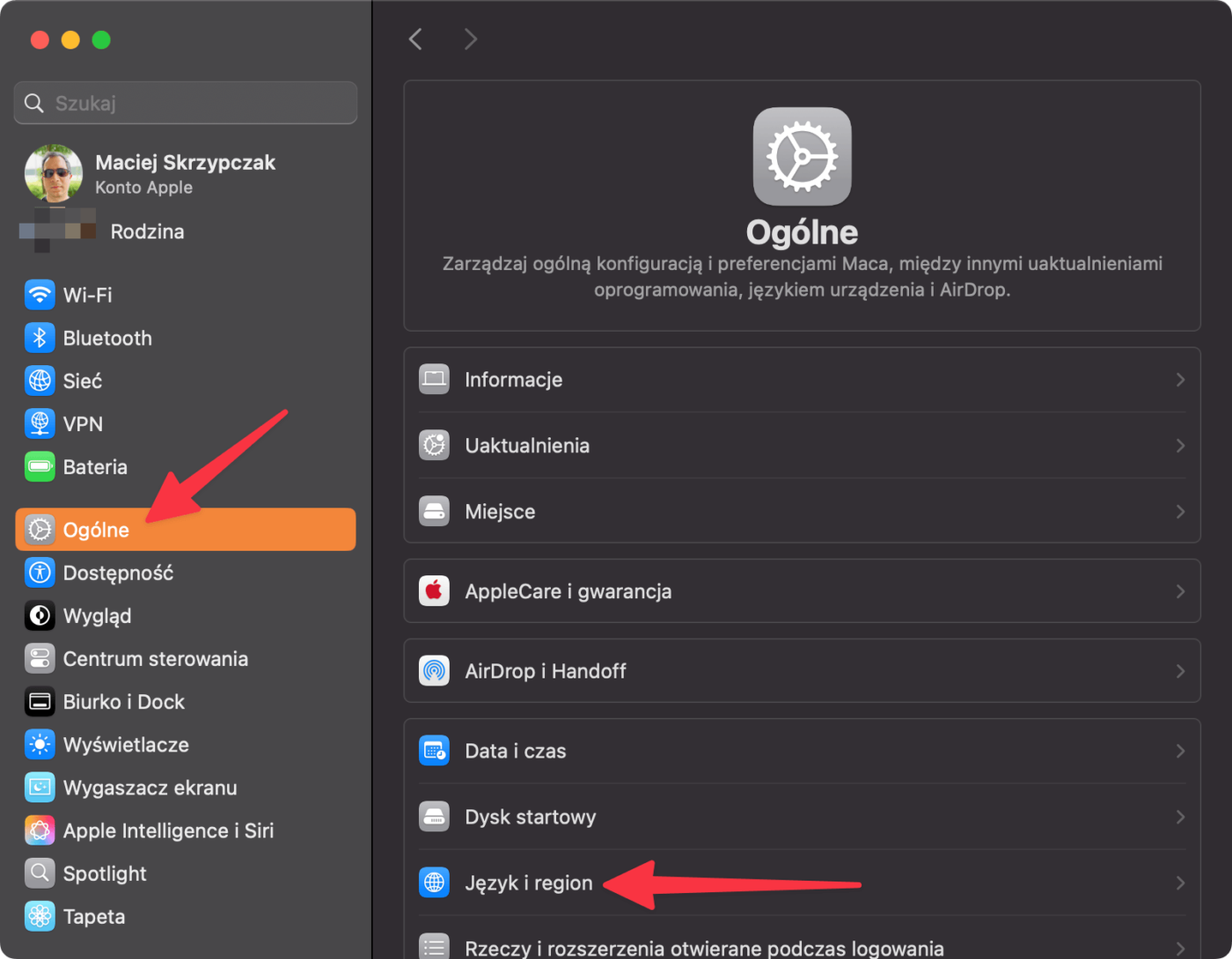
Krok 2. Dodajemy nowy język klikając na znak +.
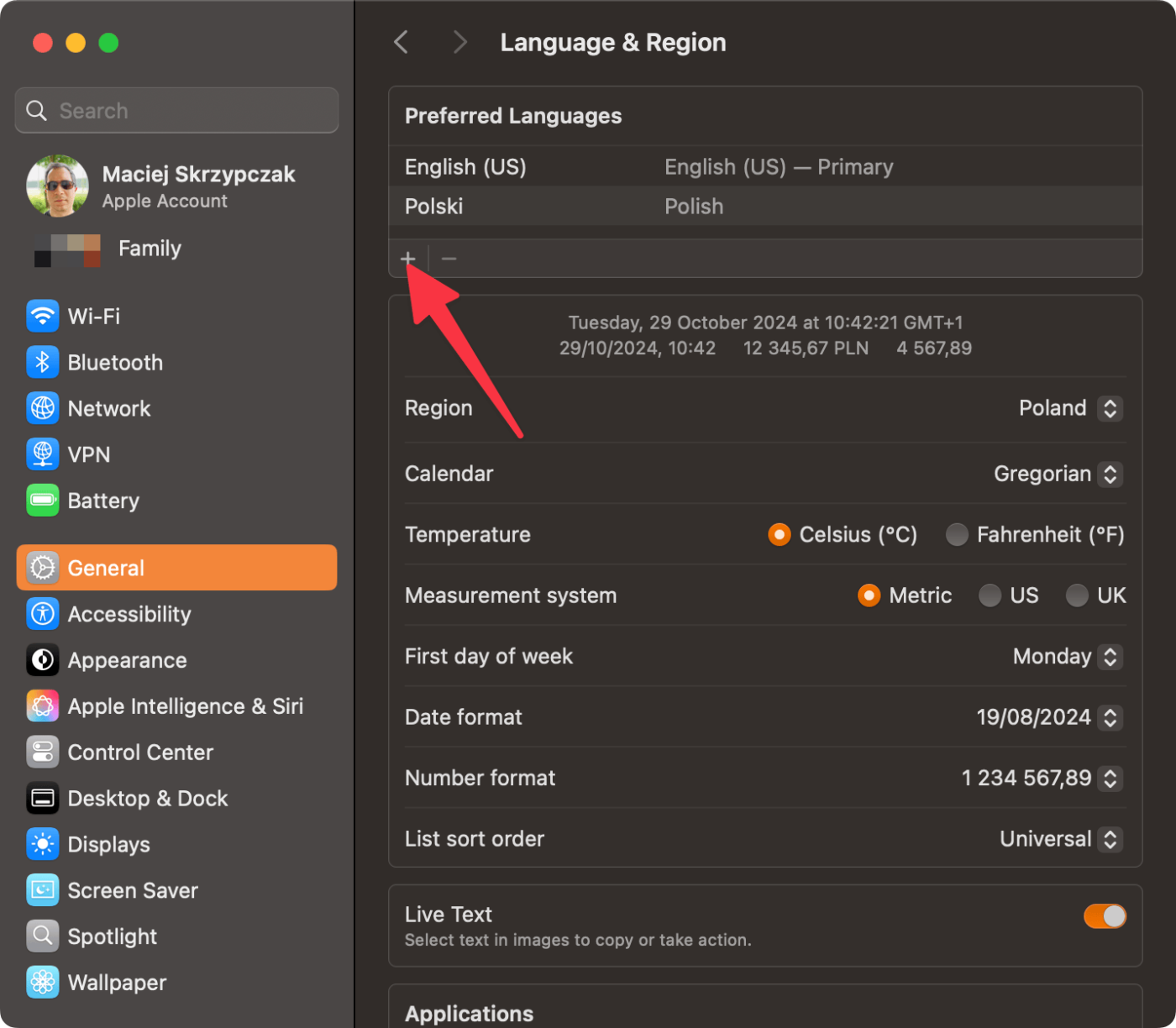
Krok 3. Na liście szukamy i dodajemy język Angielski (USA) (to musi być koniecznie ta wersja).
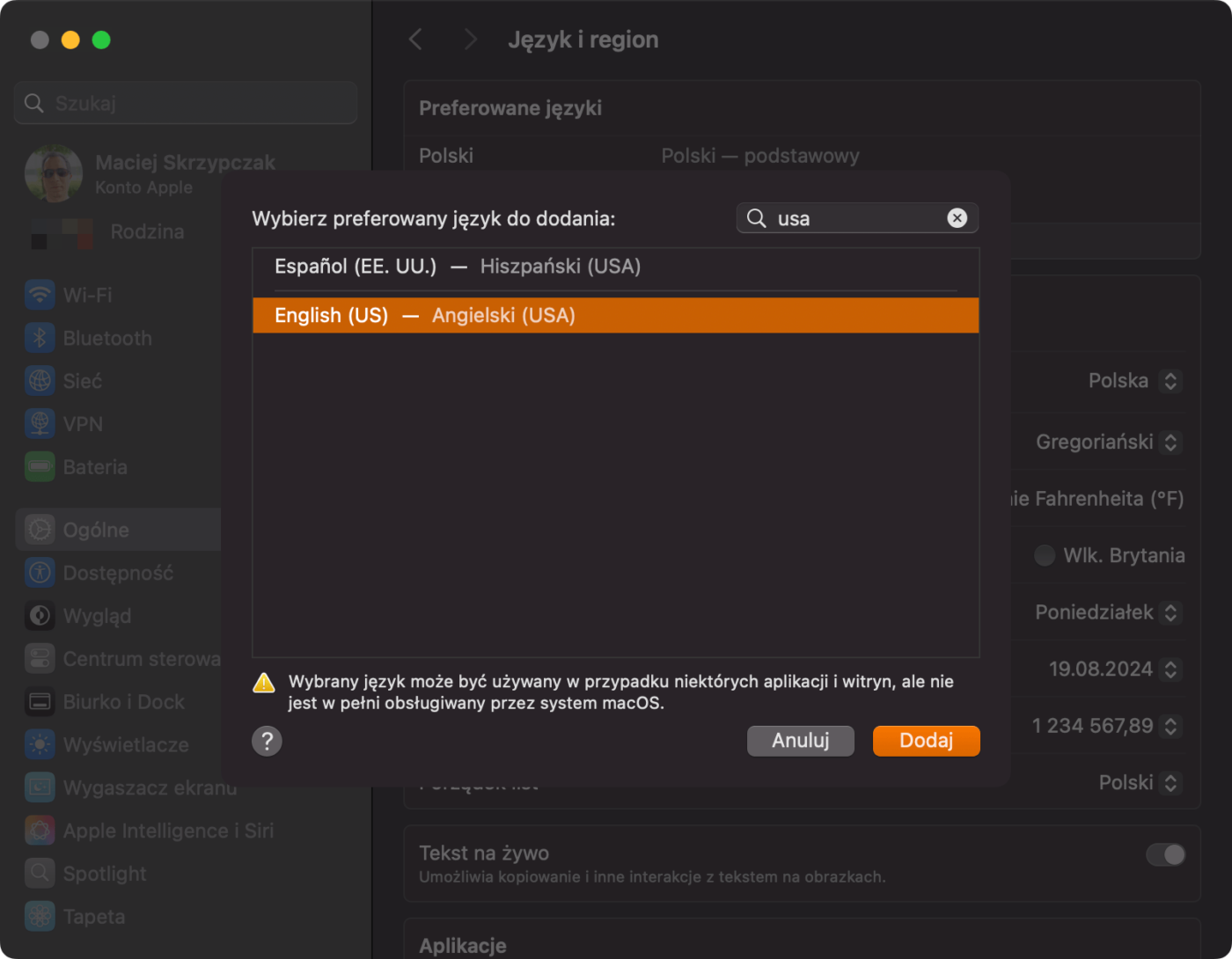
Krok 4. Zostaniemy zapytani, czy ustawić ten język jako podstawowy. Zgadzamy się. Następnie możemy zrestartować Maca.
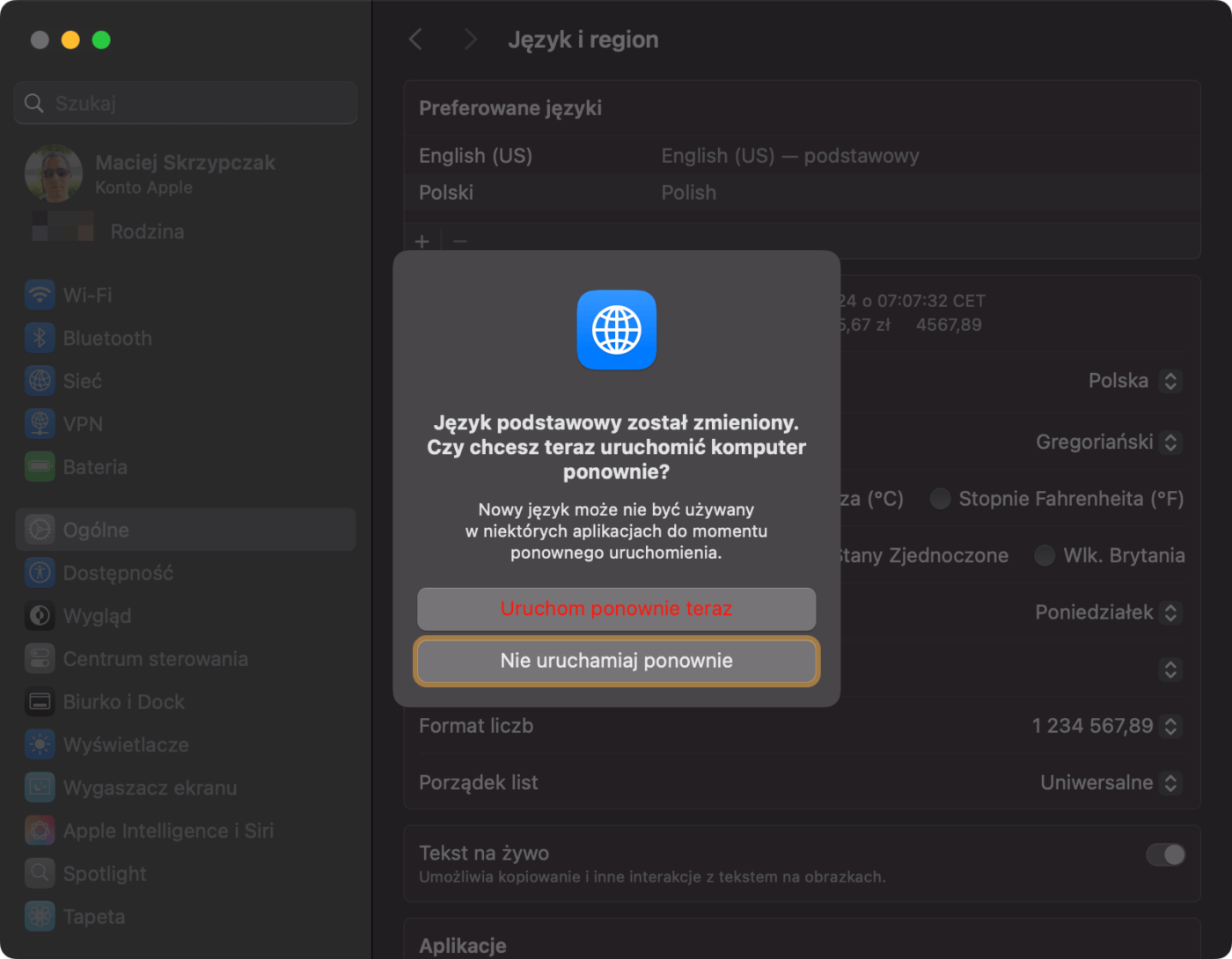
Krok 5. Po zrestartowaniu ponownie uruchamiamy Ustawienia, ale tym razem przechodzimy do sekcji Apple Intelligence & Siri. Tam dołączamy do listy oczekujących przyciskiem Join Apple Intelligence Waitlist….
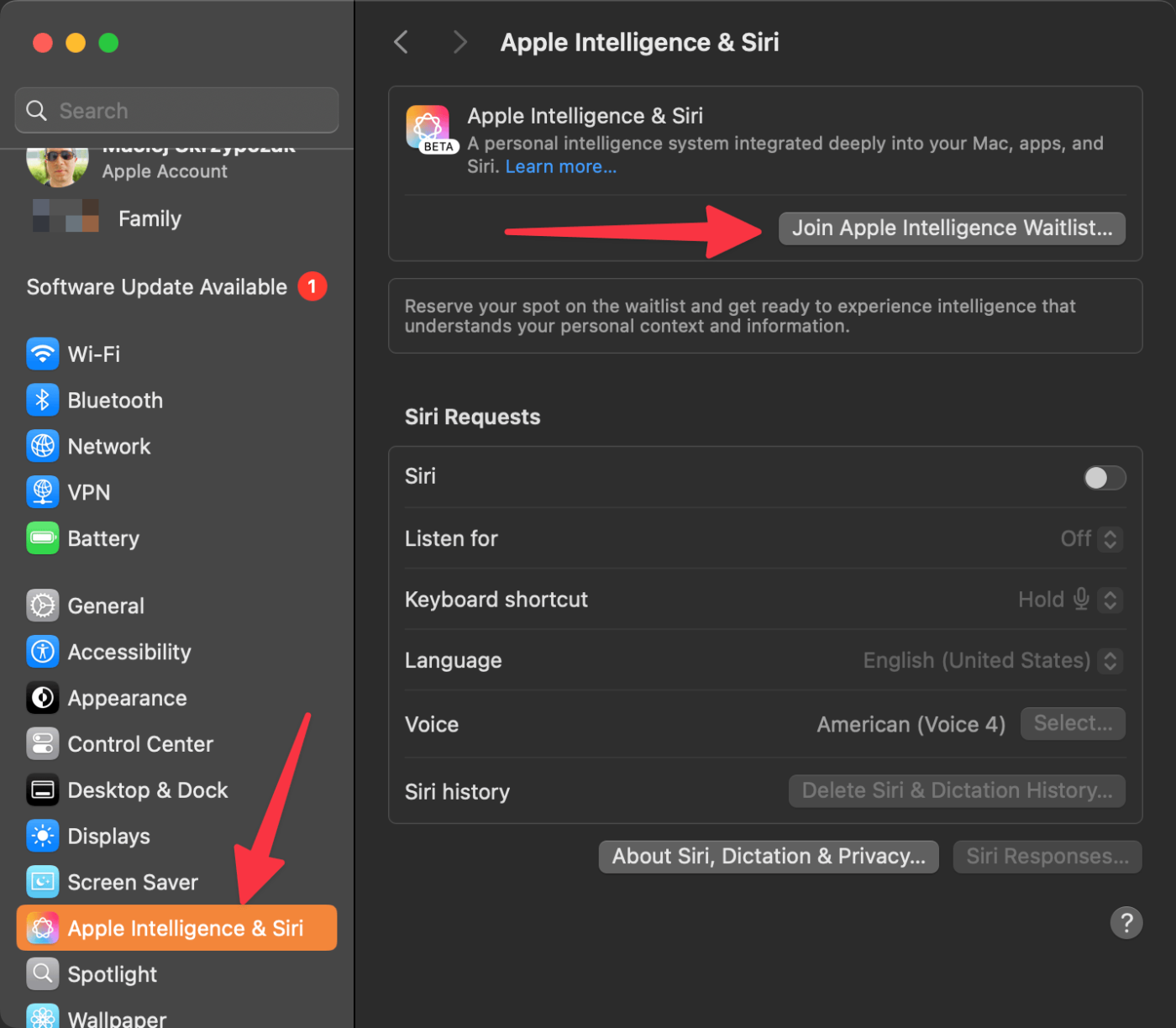
Krok 6. Potwierdzamy dołączenie do listy.

Krok 7. Kiedy zostanie przyznany nam dostęp do Apple Intelligence, pojawi się powiadomienie. W moim przypadku oczekiwanie trwało tylko kilka minut.
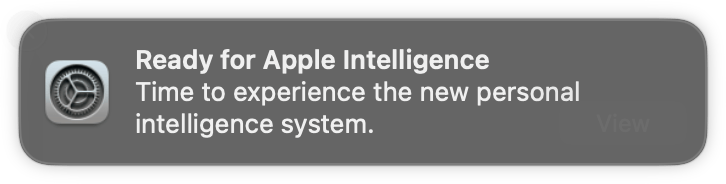
Krok 8. W Ustawieniach przechodzimy do Apple Intelligence & Siri i klikamy przycisk Turn on Apple Intelligence.
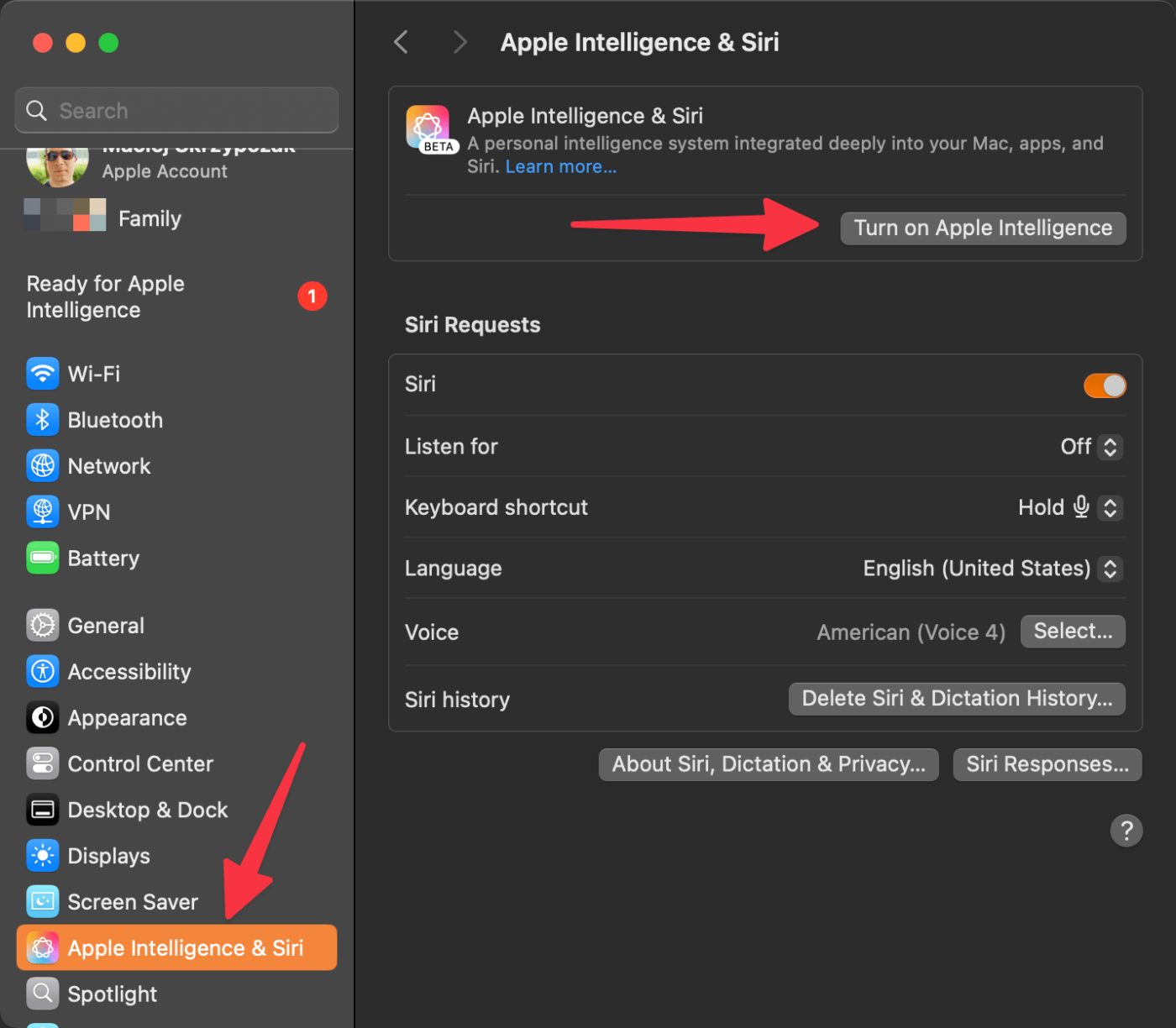
Krok 9. Potwierdzamy chęć włączenia.
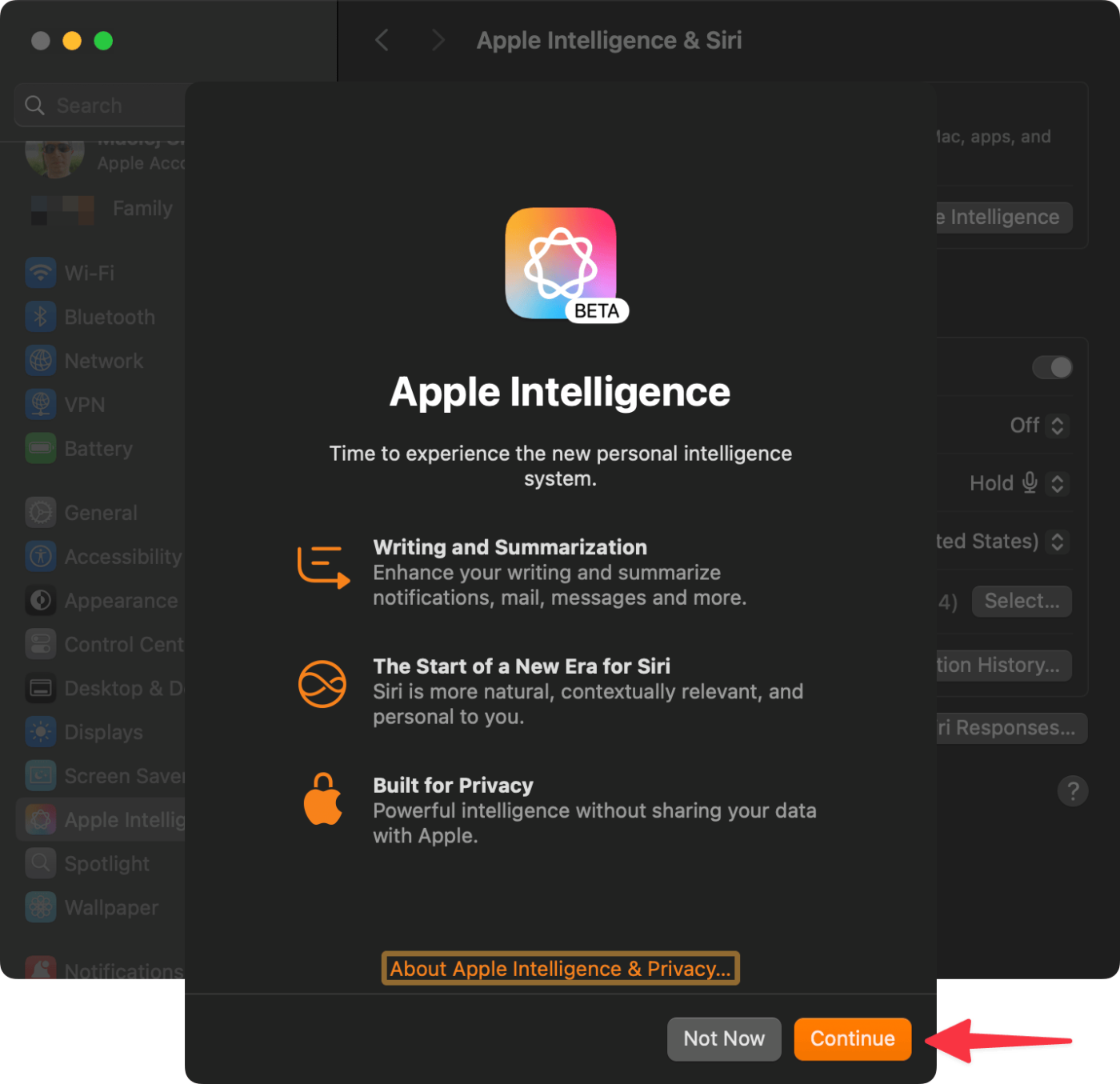
Krok 10. Ostatnie będzie zapytanie, czy włączyć również podsumowanie powiadomień przy pomocy Apple Intelligence.
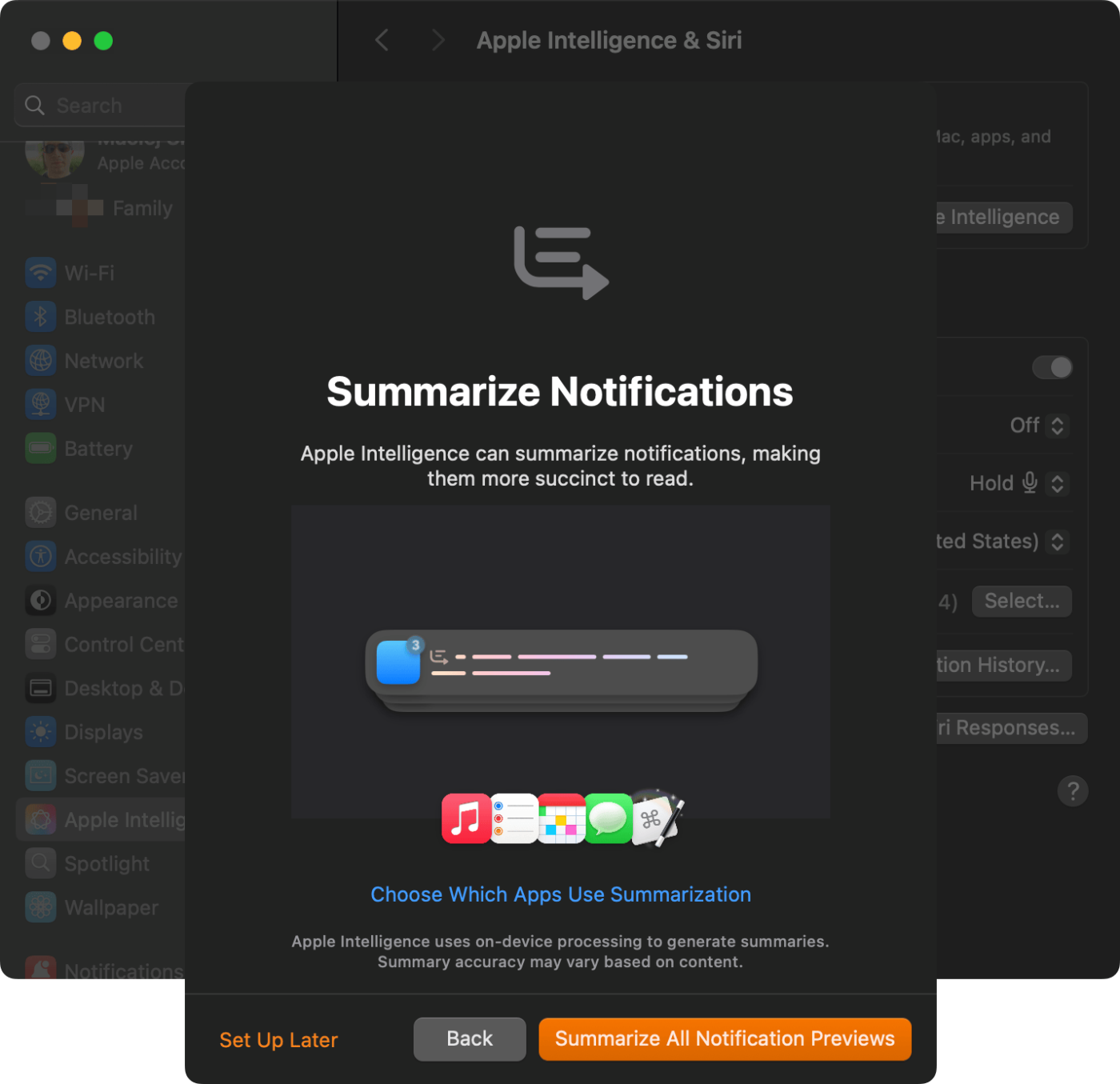
Od tej chwili możemy korzystać już z Apple Intelligence na swoim Macu.
Apple Intelligence dostępny w UE? Tak, wiemy kiedy
Jeśli artykuł Jak włączyć Apple Intelligence na Macu nie wygląda prawidłowo w Twoim czytniku RSS, to zobacz go na iMagazine.

 1 rok temu
1 rok temu







